Kas yra „iCloud“ failų bendrinimas: kaip lengvai bendrinti failus „Mac“
įvairenybės / / August 05, 2021
Šioje pamokoje aptarsime „iCloud“ failų bendrinimą ir tai, kaip galėtumėte bendrinti failus „Mac“ naudodami minėtą funkciją. Viena iš svarbesnių bet kurio debesies paslaugų teikėjo savybių yra galimybė dalytis failais ir aplankais per bendrinamą nuorodą. Viskas, ko reikia, yra tiesiog sukurti norimo turinio nuorodą, o gavėjas galėtų lengvai pasiekti tuos failus tiesiog spustelėdamas tą nuorodą. Tačiau minėta funkcija „iCloud“ nebuvo prieinama.
Tai iškart reiškė, kad negalėjote bendrinti „Mac“ turinio su ne „Mac“ vartotoju. Taigi dalijantis turiniu per „AirDrop“, „Mail“, „Message“ buvo galimybė, nuorodų funkcijų šiame sąraše nebuvo. Laimei, atrodo, kad „Apple“ tai atkreipė dėmesį ir pagaliau išsprendė šį „klausimą“. Naujausias „iCloud“ failų bendrinimo pakeitimas yra nuorodų bendrinimo parinkties įtraukimas. Šiame vadove mes parodysime, kaip jį visapusiškai išnaudoti ir tokiu būdu lengvai dalytis failais „Mac“ sąrankoje. Tęskime su vadovu.
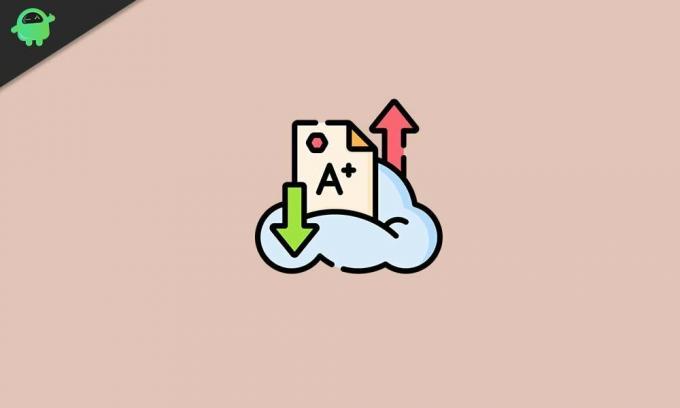
Bendrinkite failus „Mac“ naudodami „iCloud“ failų bendrinimą
Be nuorodų dalijimosi funkcijos pristatymo, tada yra keletas kitų šios funkcijos priedų, kuriuos patikrinsite. Šiuo atžvilgiu du svarbiausi yra susiję su leidimais, kuriuos visi gali peržiūrėti turinį ir dar svarbiau, kaip jie galėtų su juo bendrauti (t. y. peržiūrėti, redaguoti, keisti, ir pan.). Taip pat išvardinsime reikalingas instrukcijas. Šioje pastaboje patikrinkime, kaip naudoti „iCloud“ failų bendrinimą „Mac“.
Kaip naudotis „iCloud“ failų bendrinimu
- Pirmiausia turėsite pasiekti „iCloud Drive“ savo „Mac“. Tai galima padaryti daugeliu būdų, iš kurių lengviausias yra „Spotlight“ naudojimas.
- Dabar dešiniuoju pelės mygtuku spustelėkite failą, kurį reikia bendrinti, ir pasirinkite parinktį Bendrinti. Meniu Bendrinti pasirinkite Pridėti žmonių.

- Tada dialogo lange Pridėti žmones gausite šias parinktis: Paštas, Pranešimai, Kopijuoti nuorodą ir „AirDrop“ ir kt. Kalbant apie „Mail“, „Messages“ ir „AirDrop“ funkcijas, bus atidarytas atitinkamas langas ir galėsite tęsti ekrane pateikiamas instrukcijas.

- Tačiau dabar reikia atkreipti dėmesį į „iCloud“ failų bendrinimo parinktį „Kopijuoti nuorodą“. Kaip jau minėta, didžiausias šios funkcijos išsigelbėjimas yra tas, kad net ne „Mac“ vartotojai galėtų gauti naudos. Viskas, ką turite padaryti, tai tiesiog nukopijuokite nuorodą ir išsiųskite ją per pageidaujamą susirašinėjimo programą.
- Tačiau prieš tai reikia nepamiršti kelių dalykų. Kairėje „Bendrinimo parinktys“ pamatysite trikampį, spustelėkite jį, kad išplėstumėte meniu. Ten pamatysite „Kas gali pasiekti“ ir skirtuką „Leidimai“. Štai ką jie abu reiškia:
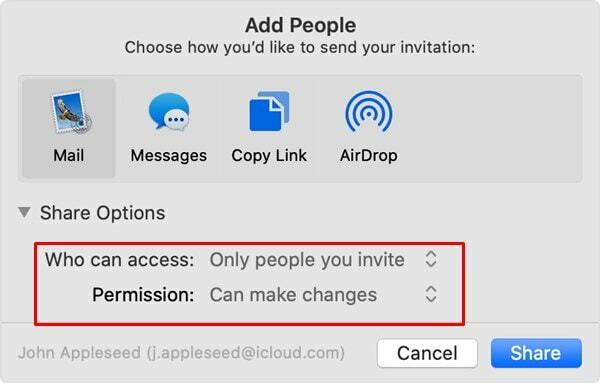
- Kas gali pasiekti: jame yra dvi galimybės: tik jūsų pakviesti žmonės arba visi, turintys nuorodą. Pasirinkę ankstesnę parinktį, tik tie žmonės, su kuriais bendrinote nuorodą, gali pasiekti nuorodų turinį. Kita vertus, pastaroji galimybė, kaip rodo pavadinimas, leidžia visiems turintiems nuorodą pasiekti turinį.
- Leidimai: Jame taip pat yra dvi parinktys - galite atlikti pakeitimus arba tik peržiūrėti. Pirmoji parinktis leidžia gavėjui keisti turinį, kurį jis gavo per jūsų bendrinamą nuorodą. Nors pastaroji parinktis leidžia peržiūrėti tik bendrosios nuorodos turinį, jokios modifikacijos neįmanomos.
- Kai atliksite pasirinkimą, paspauskite mygtuką Bendrinti.
Kaip pakeisti bendrinimo nustatymus
Taigi tai buvo apie „iCloud“ failų bendrinimo funkciją. Nors „Mail“, „Messages“ ir „AirDrop“ funkcijos vis dar buvo, tai iš tiesų sveikintinas „Apple“ žingsnis įtraukti nuorodų dalijimosi funkciją. Tai pasakius, jei jūs kada nors norite atlikti kokius nors pakeitimus bendrinamoje nuorodoje, tai taip pat yra labai įmanoma.

Norėdami tai padaryti, dešiniuoju pelės mygtuku spustelėkite aplanką Bendrinamas ir spustelėkite Bendrinti. Tada pasirinkite parinktį Rodyti žmones ir galėsite atlikti norimus pakeitimus. Norėdami pridėti daugiau dalyvių prie bendro aplanko, naudokite parinktį Pridėti žmones. Panašiai naudokite šalinimo prieigą, kad atšauktumėte bet kurio vartotojo prieigą iš bendrinamo turinio. Norėdami pakeisti teises ar prieigą, vėl galite pasinaudoti bendrinimo parinktimis, kaip minėta anksčiau.
Galiausiai, norėdami sustabdyti bet kokio turinio bendrinimą, šalia „Bendrinimo parinktys“ spustelėkite „Baigti bendrinimą“, arba galite tiesiog ištrinti tą bendrinamą turinį iš „iCloud“ disko. Tuo mes baigiame „iCloud“ failų bendrinimo vadovą. Jei turite kokių nors klausimų, susijusių su bet kuriuo iš pirmiau minėtų žingsnių, praneškite mums komentarų skyriuje. Apibendrinant, štai keletas „iPhone“ patarimai ir gudrybės, Kompiuterio patarimai ir gudrybėsir „Android“ patarimai ir gudrybės kad turėtumėte patikrinti ir jūs.



